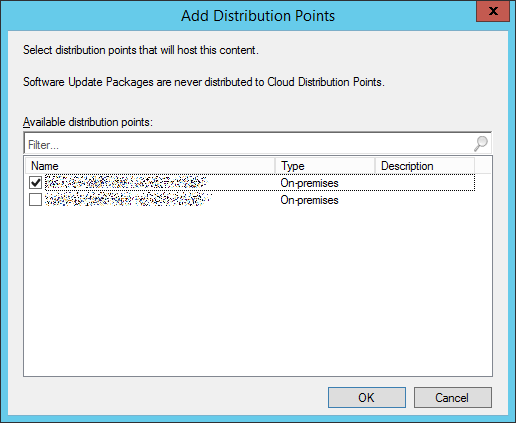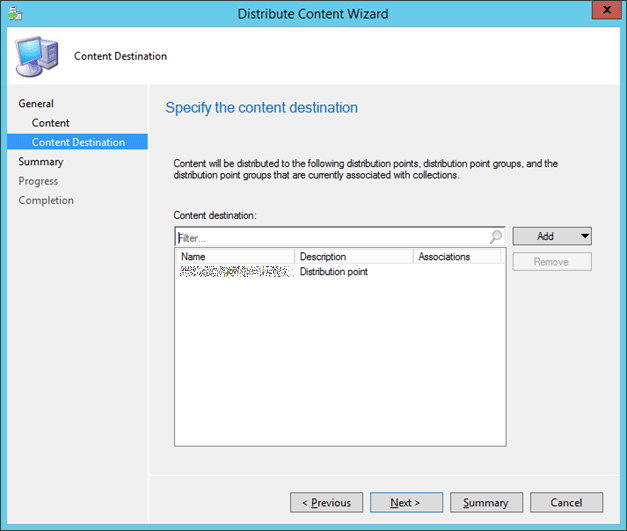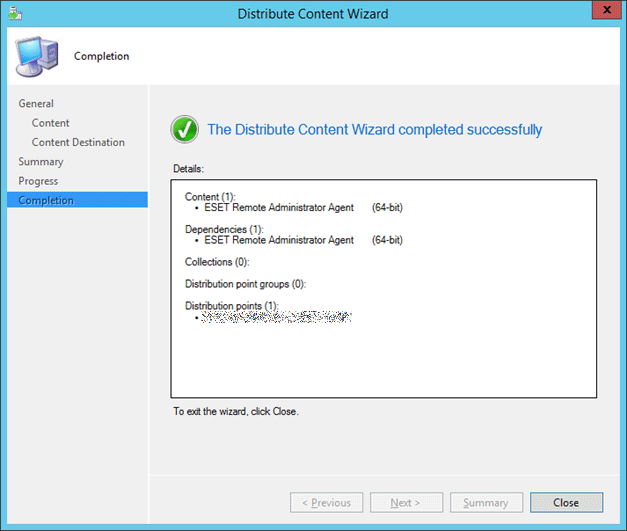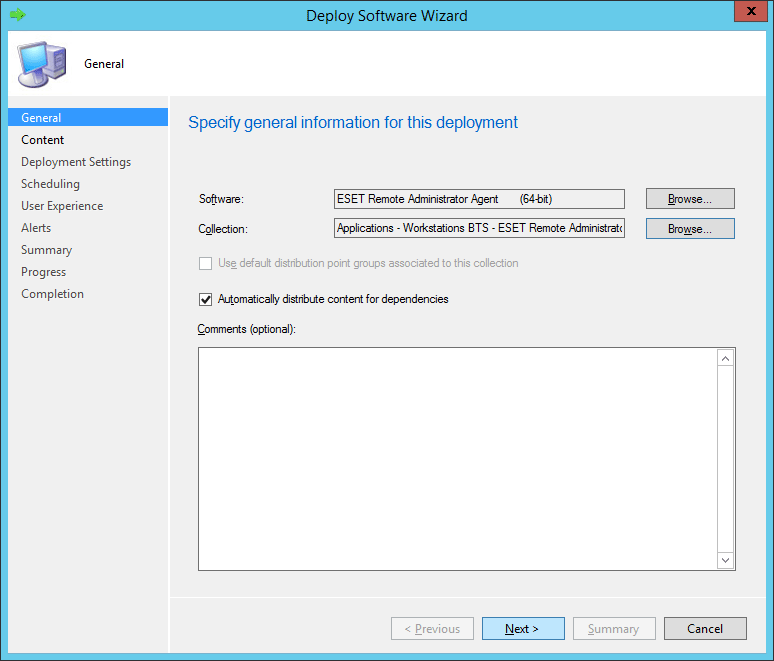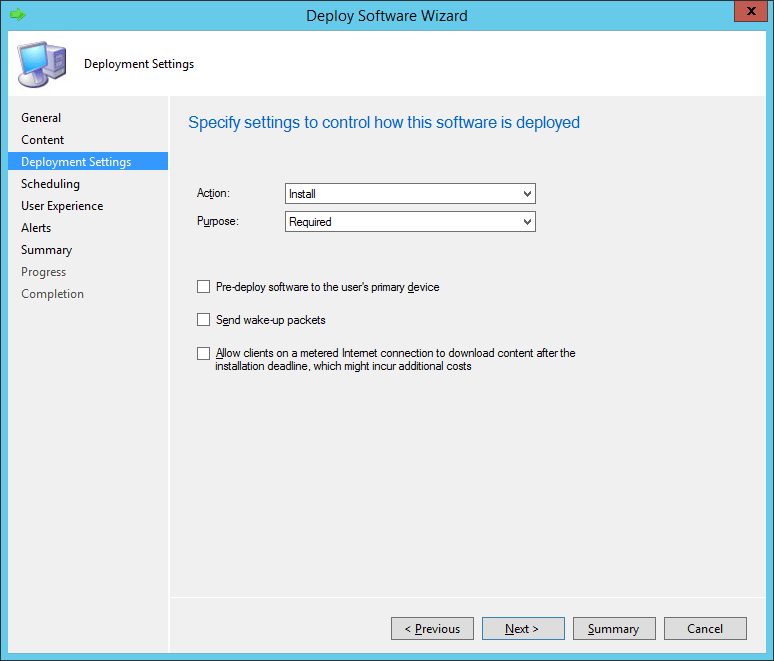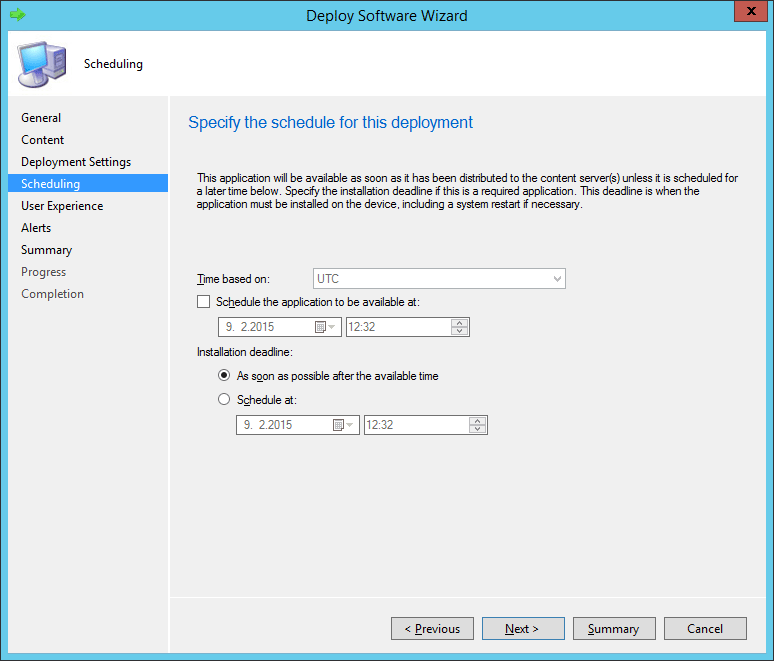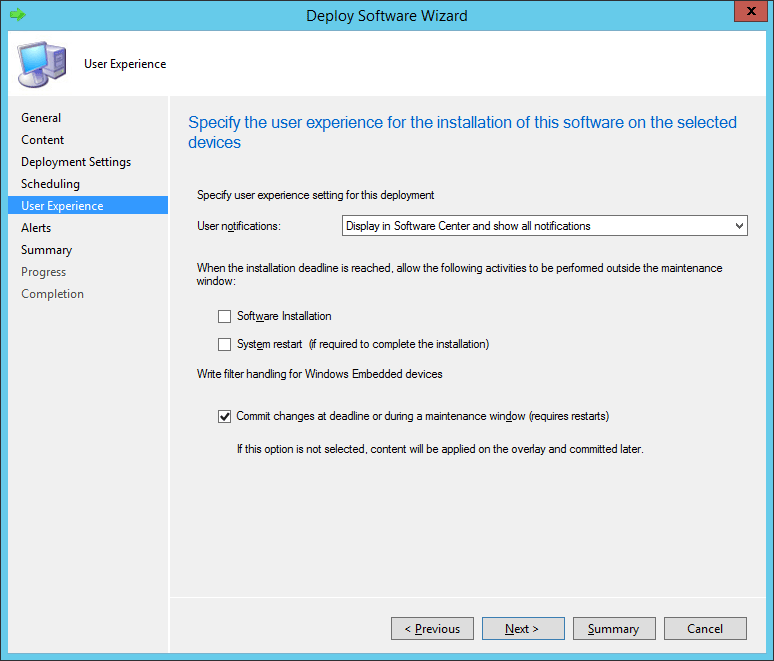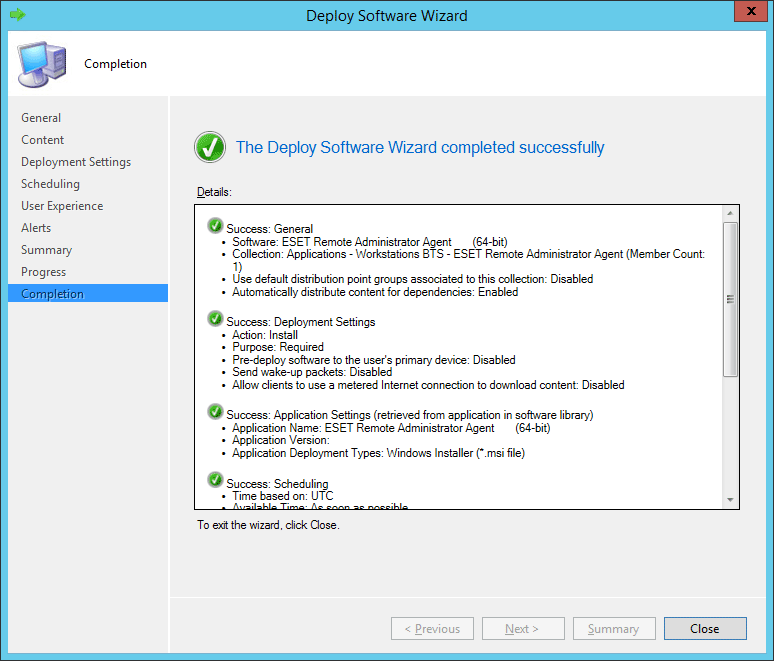خطوات النشر - SCCM
لنشر عامل ESET Management باستخدام SCCM، تابع من خلال الخطوات التالية:
- ضع ملفات .msi لبرنامج تثبيت عامل ESET Management وملف install_config.ini في مجلد مشترك.
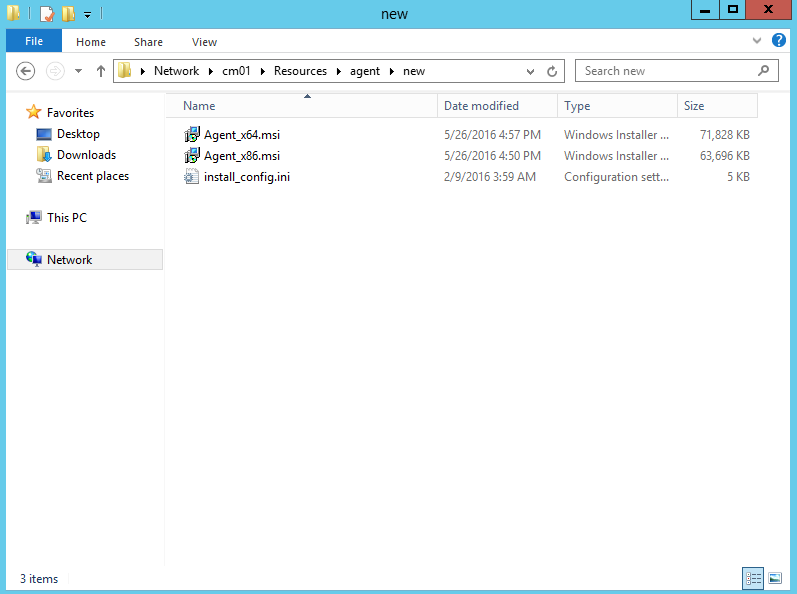
ستطلب أجهزة الكمبيوتر العميلة وصول إلى قراءة / تنفيذ إلى هذا المجلد المشترك. |
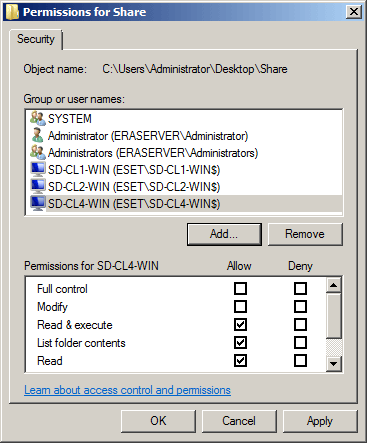
- افتح وحدة تحكم SCCM وانقر فوق مكتبة البرامج. في إدارة التطبيقات انقر بزر الماوس الأيمن فوق التطبيقات واختر إنشاء تطبيق. اختر برنامج تثبيت نظام التشغيل (*.msi file).
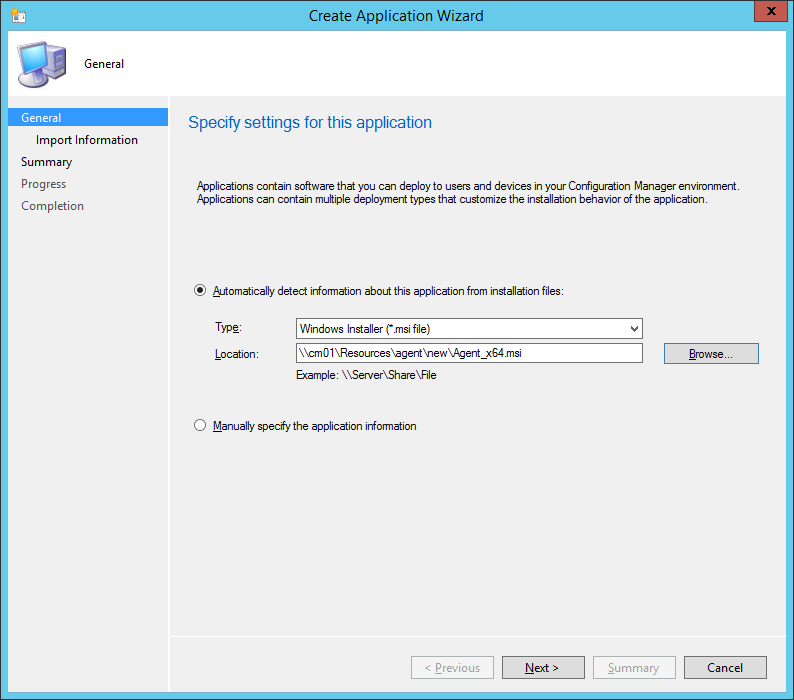
- قم بتعيين المعلومات المطلوبة حول التطبيق وانقر فوق التالي.
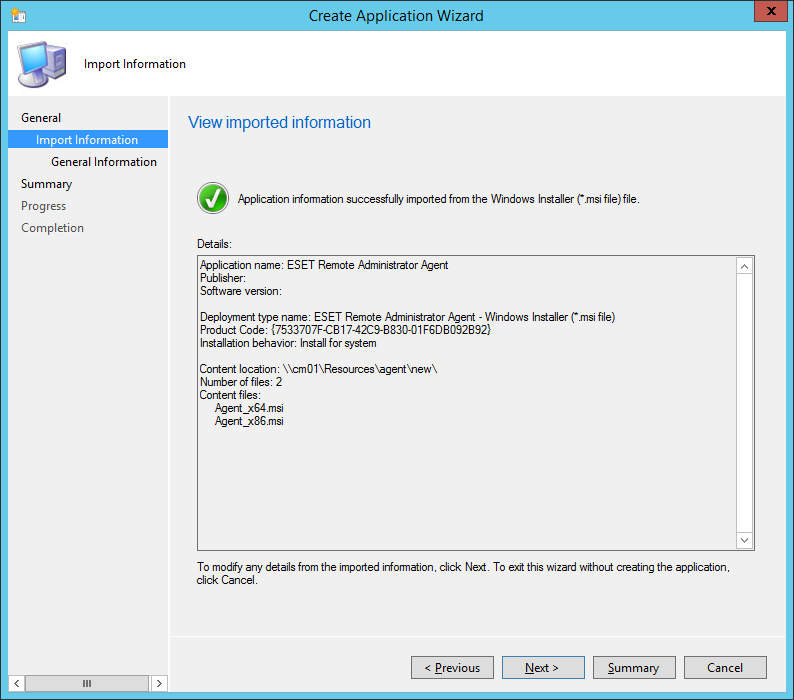
- انقر بزر الماوس الأيمن فوق تطبيق عامل ESET Management، وانقر فوق علامة التبويب أنواع النشر، وحدد النشر الوحيد هناك ثم انقر فوق تحرير.
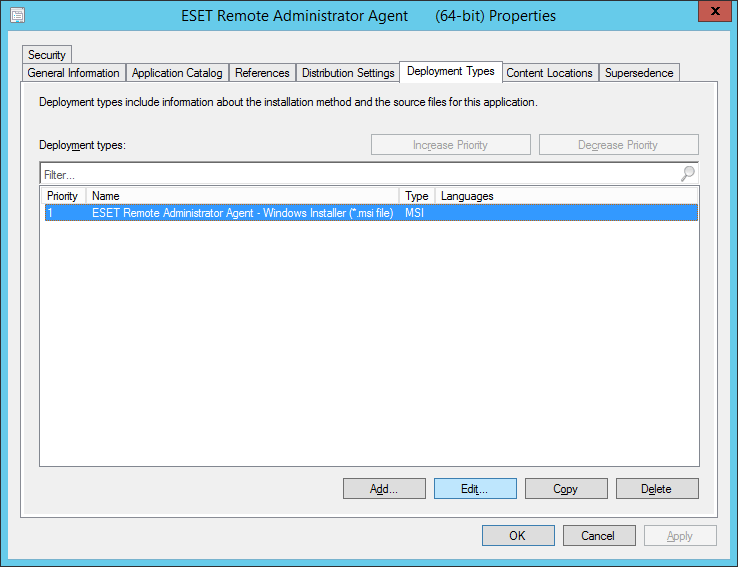
- انقر فوق علامة التبويب المتطلبات، ثم انقر فوق إضافة. حدد نظام التشغيل من القائمة المنسدلة الحالة drop-down menu، وحدد أحد من القائمة المنسدلة المشغل، ثم حدد أنظمة التشغيل التي ستقوم بالتثبيت إليها عن طريق تحديد خانة (خانات الاختيار) الملائمة. انقر فوق موافق عند الانتهاء، ثم انقر فوق موافق لإغلاق أية نوافذ متبقية وحفظ التغييرات.
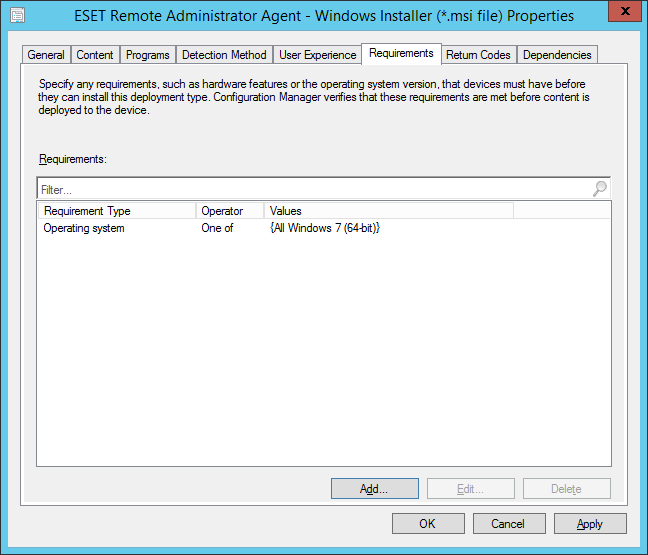
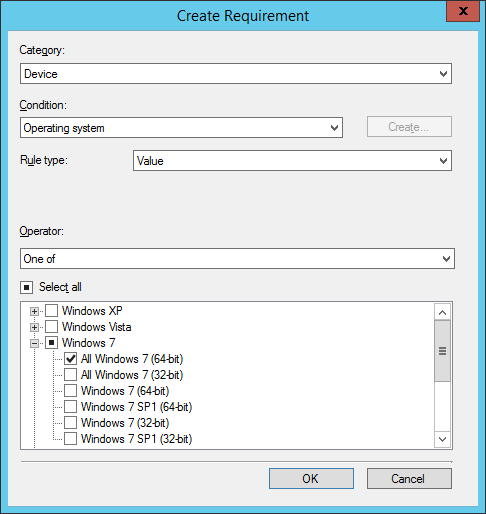
- في "مكتبة برامج مركز النظام" انقر بزر الماوس الأيمن فوق التطبيق الجديد لديك وحدد توزيع المحتوى من القائمة السياقية. اتبع المطالبات الموجودة في "معالج نشر البرامج" لإكمال نشر التطبيقات.
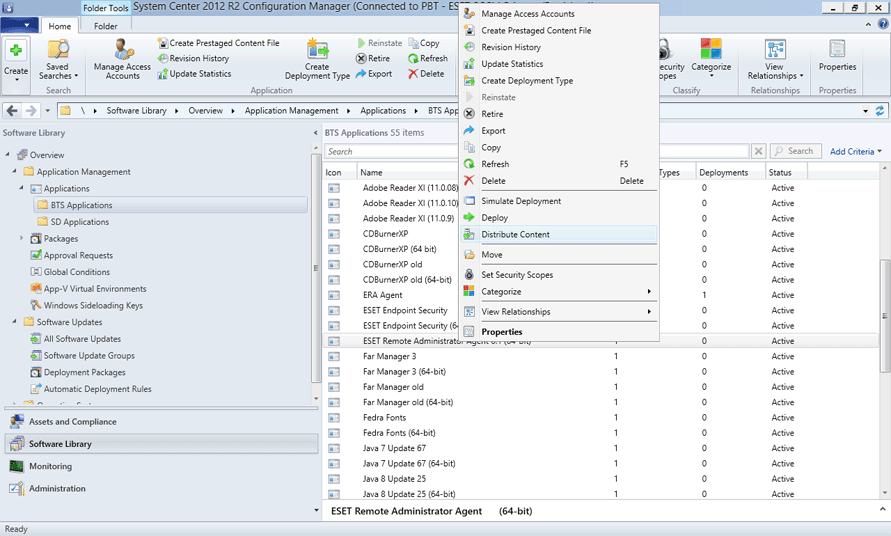
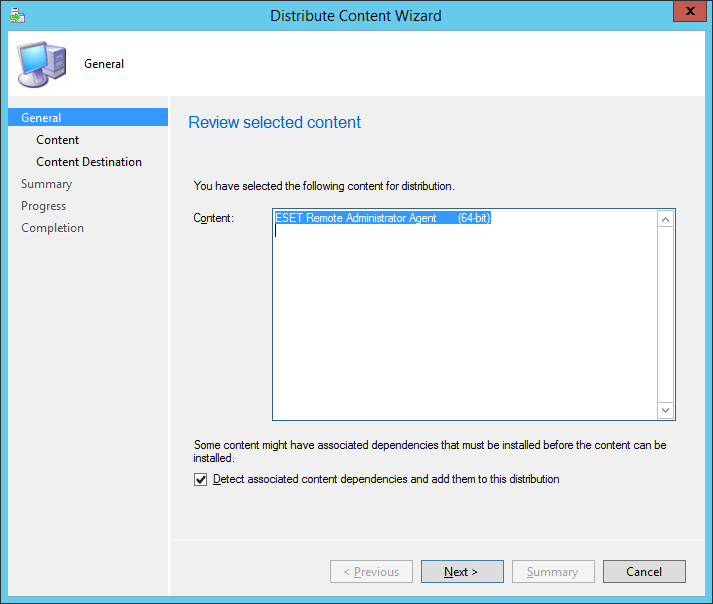
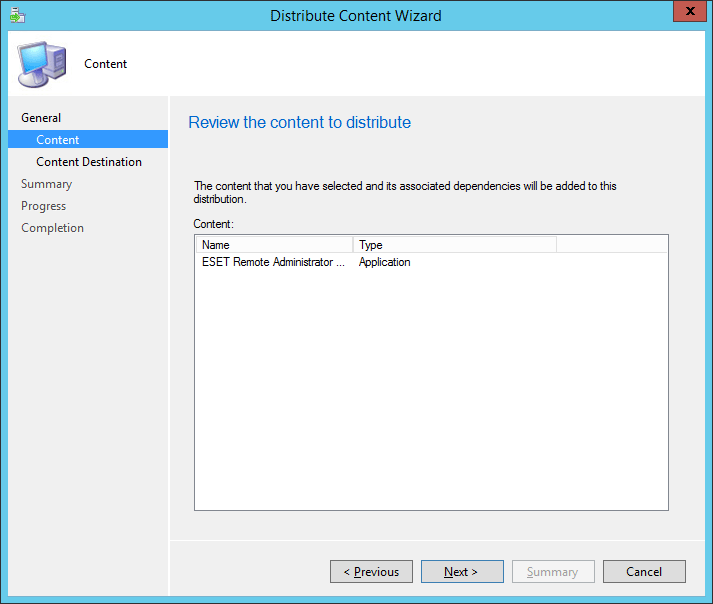
- انقر بزر الماوس الأيمن فوق التطبيق واختر نشر. اتبع المعالج واختر المجموعة والوجهة التي تريد نشر Agentبها.